Ⅰ.Echo Show5で構築したテレビ電話のつながり方の検証結果
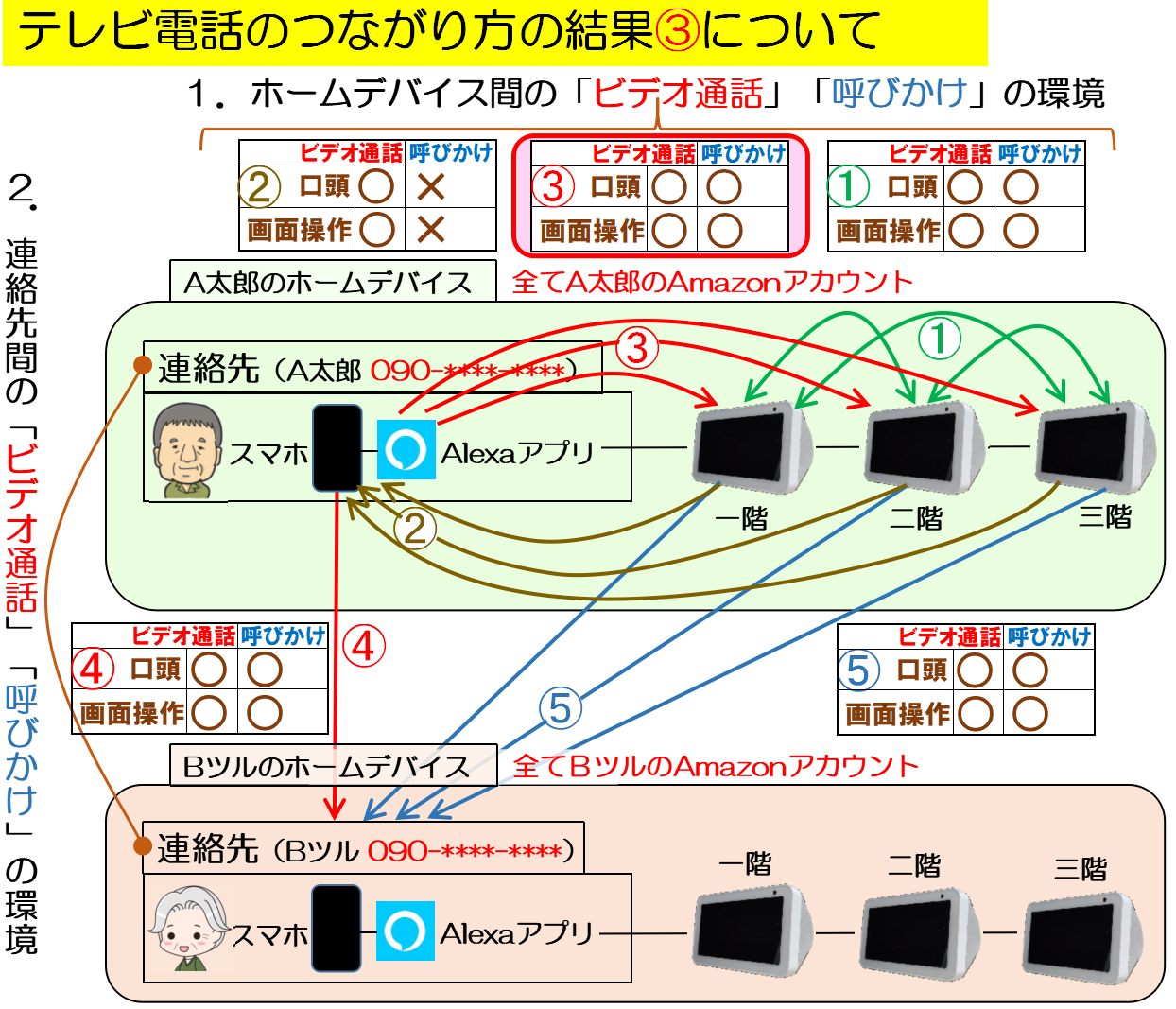
上図はEcho Show 5を使って「ビデオ通話」「呼びかけ」をしたときの、つながり方の検証結果である。
この記事では③の連絡先(A太郎)のスマホのAlexaアプリから同じホームデバイスのEcho Show 5に「ビデオ通話」「呼びかけ」をしたときの「かけ方とつながり方」を詳細に説明する。
Ⅱ.③の「かけ方とつながり方」の詳細説明(「ビデオ通話」「呼びかけ」)
下図は連絡先(A太郎)のAmazonアカウントで登録した、連絡先(A太郎)の構成図である。
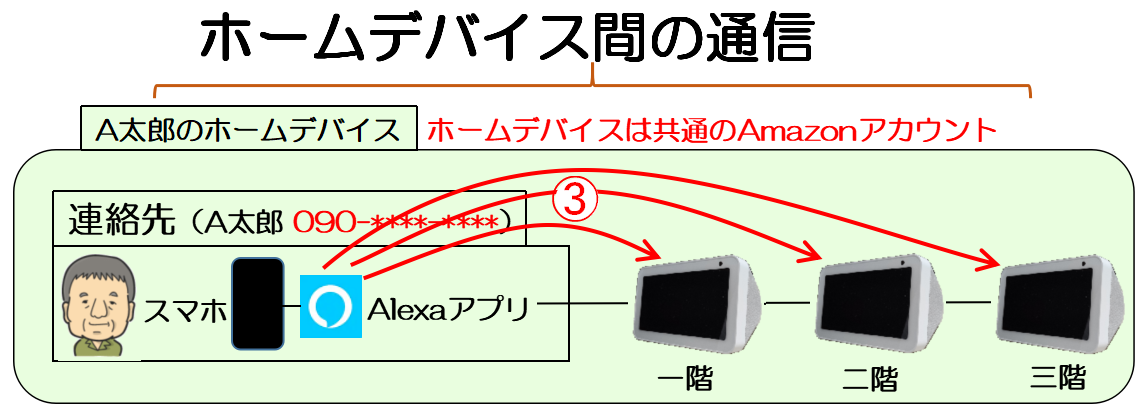
連絡先にホームデバイスを構築する方法に関しては、下記の記事を参照のこと。
連絡先(A太郎)のスマホのAlexaアプリから3台のEcho Show 5への通話のパターンは3通りあるが、全て同じつながり方をするので、下図のように、スマホのAlexaアプリから「一階」へかける場合を例に取って説明する。

連絡先(A太郎)のスマホのAlexaアプリから「ビデオ通話」、「呼びかけ」をするときの操作方法は下図のように2通りある。
この①②の順に「かけ方とつながり方」の説明を行う。
スマホのAlexaアプリから
「ビデオ通話」、「呼びかけ」をするときの
2通りの操作方法
.png)
1.連絡先(A太郎)のスマホのAlexaアプリから同じホームデバイスのEcho Show 5(一階)への「ビデオ通話」
(1)アレクサに話しかけて「ビデオ通話」をリクエストするときの「かけ方とつながり方」の説明

連絡先(A太郎)の
スマホのAlexaアプリの
画面に向かって話しかける。
AlexaアプリのAlexaアイコンをタップするか「アレクサ」と話しかけると、スマホの最下部が「青く光って」質問の待ちの状態になる。
スマホに向かって話しかける。
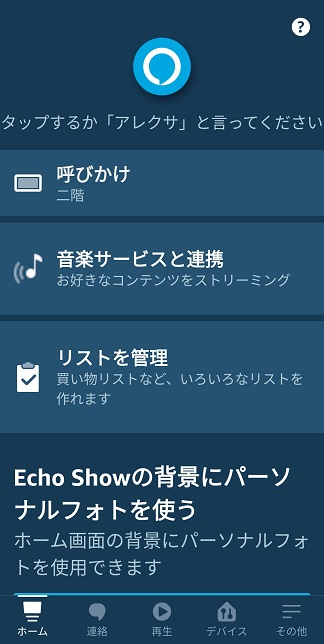
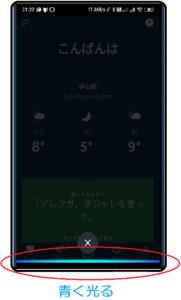
Echo Show 5(一階)の応答画面
-1.jpg)
Echo Show 5の通話ボタンをタップするとビデオ通話が始まる。
連絡先(A太郎)のスマホのAlexaアプリとEcho Show 5(一階)で、ビデオ通話がつながっている状態。
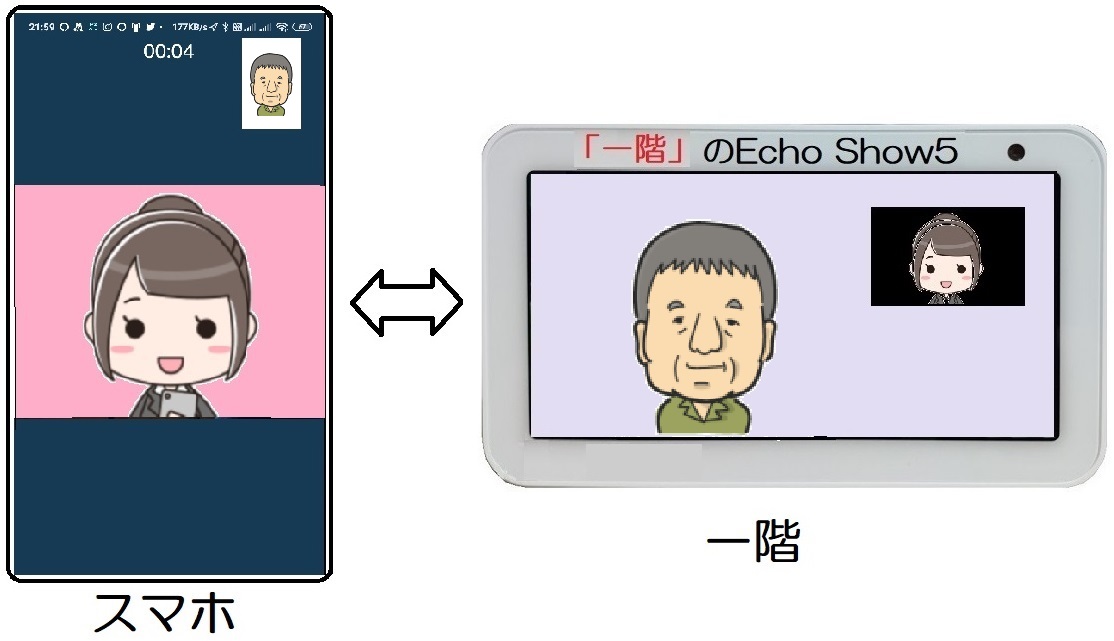
画面をタップすると「終了」ボタンが表示される。
終了するときには「終了」ボタンをタップする。

結果(条件:①連絡先(A太郎)のスマホのAlexaアプリからEcho Show 5 ②「ビデオ通話」③Alexaアプリに話しかけてリクエスト)
連絡先(A太郎)のスマホのAlexaアプリからEcho Show 5(一階)は問題なくつながった。応答画面は「A太郎」と表示し、発信画面は「一階」と正しく表示された。
従って、つながり方判定は〇とした。
(2)画面操作で「ビデオ通話」をかけるときの「かけ方とつながり方」の説明
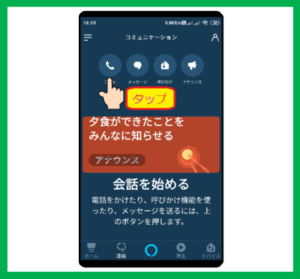
連絡先(A太郎)の
スマホのAlexaアプリの
画面で操作を行う。
スマホのAlexaアプリのホーム画面にある「連絡」アイコンをタップする。
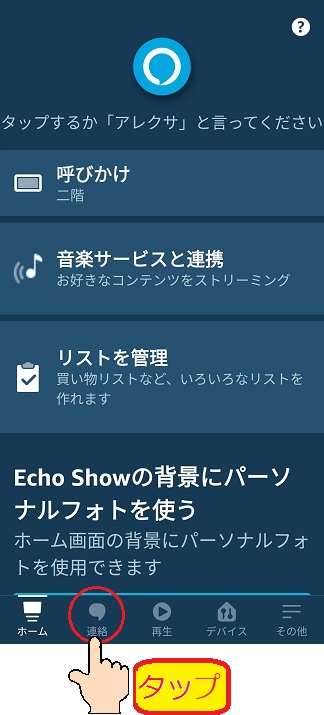
コール画面が開く。コール画面には「マイホーム」の欄があり、その中にホームデバイス内の「一階」「二階」「三階」の名前が表示されている。
かけたい端末をタップすれば「ビデオ通話」が始まる。
ここでは「一階」をタップする。
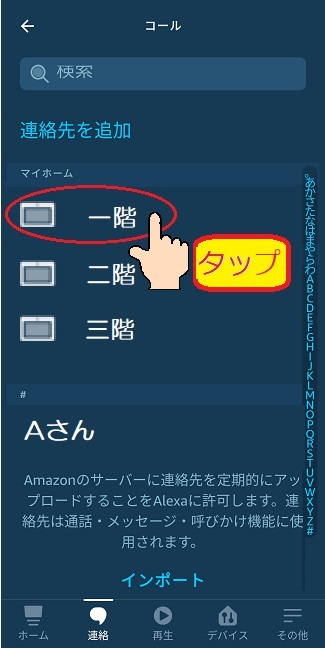

スマホが、Echo Show 5(一階)を呼び出している画面
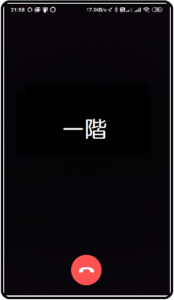
Echo Show 5(一階)の応答画面
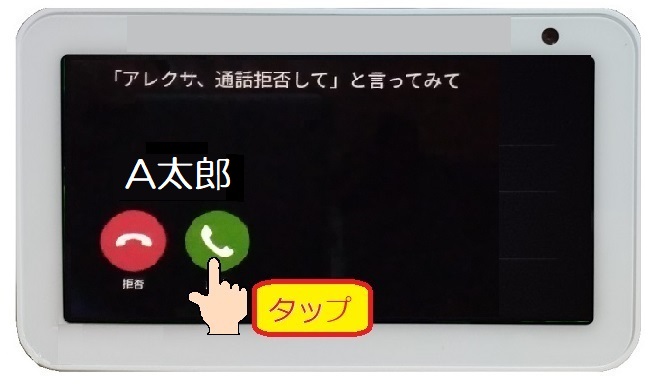
連絡先(A太郎)のスマホのAlexaアプリとEcho Show 5(一階)でビデオ通話がつながっている状態
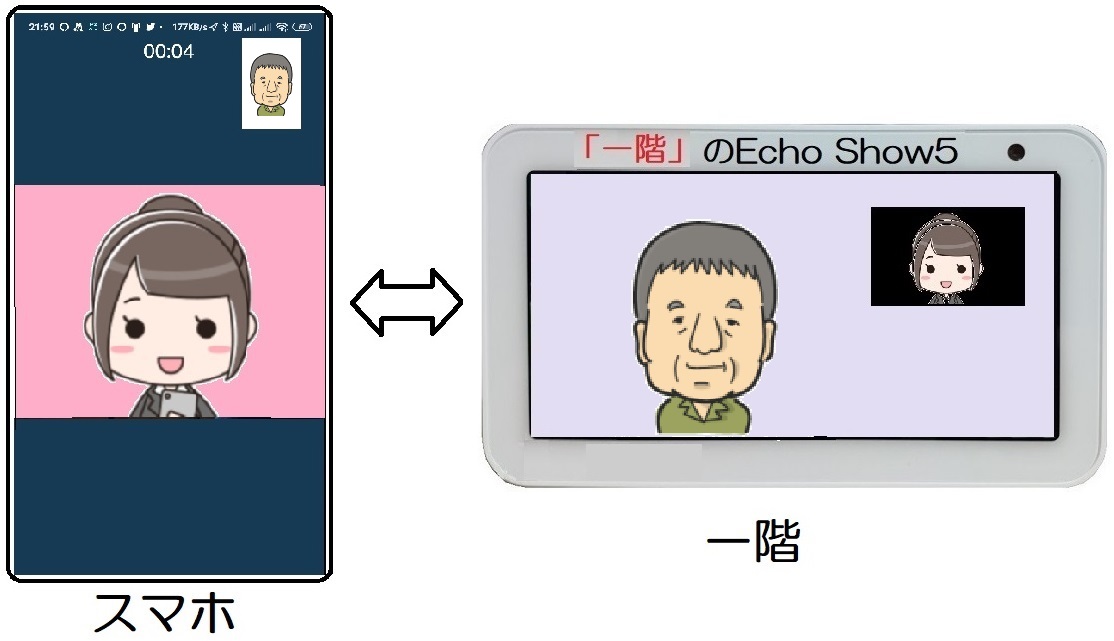
画面をタップすると「終了」ボタンが表示される。
終了するときには「終了」ボタンをタップする。

結果(条件:①連絡先(A太郎)のスマホのAlexaアプリからEcho Show 5 ②「ビデオ通話」③スマホの画面操作でリクエスト)
連絡先(A太郎)のスマホのAlexaアプリからEcho Show 5(一階)は問題なくつながった。応答画面は「Aさん」と表示し、発信画面は「一階」と正しく表示された。
従って、つながり方判定は〇とした。
2.連絡先(A太郎)のスマホのAlexaアプリからEcho Show 5(一階)への「呼びかけ」
(1)スマホのAlexaアプリに話しかけて「呼びかけ」をリクエストするときの「かけ方とつながり方」の説明

連絡先(A太郎)の
スマホのAlexaアプリの
画面に向かって話しかける。
AlexaアプリのAlexaアイコンをタップするか「アレクサ」と話しかけると、スマホの最下部が「青く光って」質問の待ちの状態になる。
スマホに向かって話しかける。
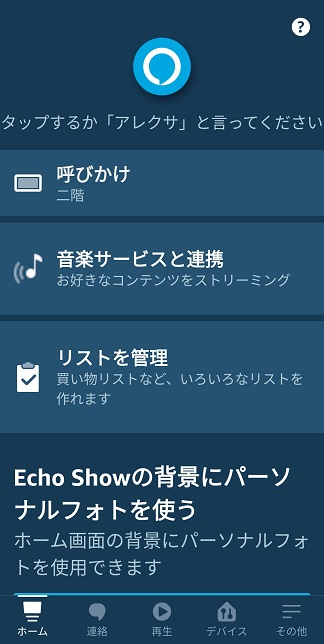
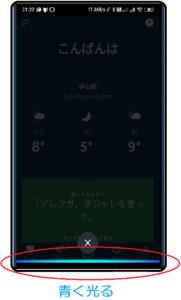

一階に「呼びかけ」して
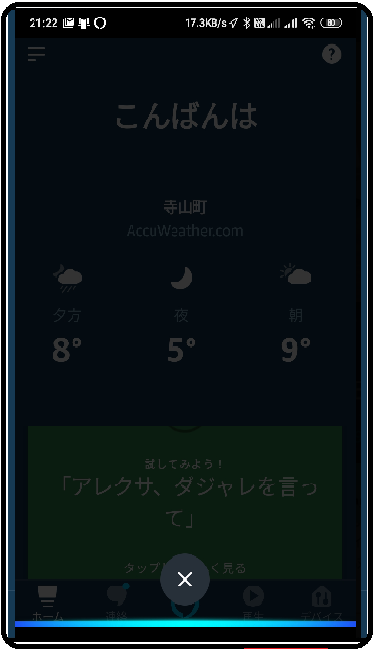
一階ですね?

はい
連絡先(A太郎)のスマホのAlexaアプリの画面は呼び出し画面なしでEcho Show 5(一階)の映像が表示されるが、画面は数秒間ボケた状態になっていてすぐには表示されない。
音声は「一階」とつながっている状態になっている。


Echo Show5(一階)は呼び出し音がして、応答画面なしで連絡先(A太郎)の映像が表示される。
連絡先(A太郎)のスマホのAlexaアプリとEcho Show 5(一階)は通話ができる。

スマホの画面をタップすると「終了」ボタンが表示される。
終了するときには「終了」ボタンをタップする。

結果(条件:①連絡先(A太郎)のスマホのAlexaアプリからEcho Show 5 ②「呼びかけ」③スマホのAlexaアプリに話しかけてリクエスト)
連絡先(A太郎)のスマホのAlexaアプリに話しかけてリクエストする「呼びかけ」は全く問題なくかけることができた。
「呼びかけ」なので通話終了後に表示されることになるが、
発信側の画面には発信先の名前、受信側の画面には発信元の名前が正しく表示された。
従って、つながり方の判定は〇とした。
(2)連絡先(A太郎)のスマホのAlexaアプリの画面操作で「呼びかけ」をかけるときの「かけ方とつながり方」の説明
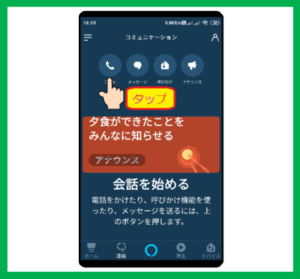
連絡先(A太郎)の
スマホのAlexaアプリの
画面で操作を行う。
スマホのAlexaアプリのホーム画面にある「連絡」アイコンをタップする。
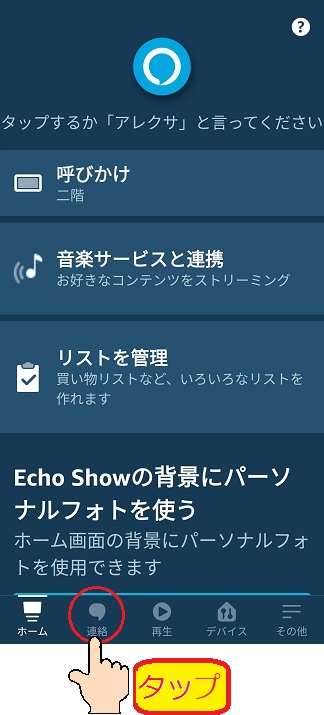
コミニュケーション画面が開く。
「呼びかけ」アイコンがあるのでタップする。
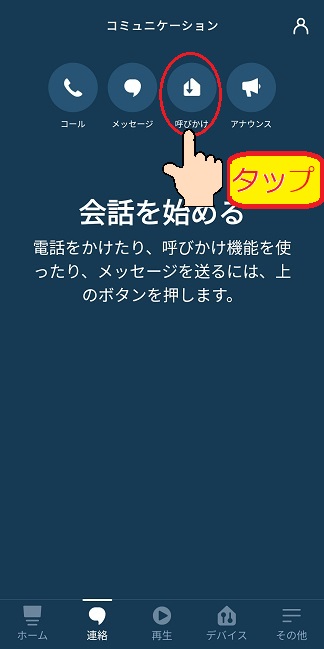
ホームデバイスのメニューが開く。各ホームデバイスが表示されるので「一階」をタップする。
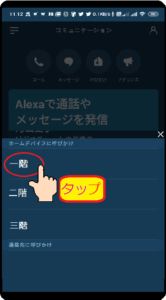
連絡先(A太郎)のスマホのAlexaアプリの画面は呼び出し画面なしでEcho Show 5(一階)の映像が表示されるが、画面が数秒間ボケた状態になっていてすぐには表示されない。
音声は「一階」とつながっている状態になっている。


Echo Show 5(一階)は呼び出し音がして、応答画面なしで連絡先(A太郎)のスマホのAlexaアプリの映像が表示される。
連絡先(A太郎)のスマホとEcho Show 5(一階)は通話ができる。

スマホ、又はEcho Show 5の画面をタップすると「終了」ボタンが表示される。
終了するときには「終了」ボタンをタップする。

結果(条件:①連絡先(A太郎)のスマホのAlexaアプリからEcho Show 5 ②「呼びかけ」 ③スマホの画面操作でリクエスト)
連絡先(A太郎)のスマホのAlexaアプリの画面操作からEcho Show 5(一階)の「呼びかけ」は全く問題なくかけることができた。
「呼びかけ」なので通話終了後に表示されることになるが、発信側の画面には発信先、受信側の画面には発信元の名前が正確に表示された。
従って、つながり方の判定は〇とした。
Ⅲ.まとめ
1.ビデオ通話
(1)連絡先(A太郎)のスマホのAlexaアプリに話しかけてリクエストしたとき
連絡先(A太郎)のスマホのAlexaアプリからEcho Show 5(一階)への「ビデオ通話」はスマホのAlexaアプリに話しかける方法で、問題なくかけることができた。
従って、つながり方の判定は〇とした。
(2)連絡先(A太郎)のスマホのAlexaアプリの画面操作からリクエストしたとき
連絡先(A太郎)のスマホのAlexaアプリの画面操作からかける方法では、スマホのAlexaアプリの「コミニュケーション画面」の「コール」画面を開くと「マイホーム」欄があり、そこにEcho Show 5(一階)の名前があり、「ビデオ通話」は問題なくかけることができた。
従って、つながり方の判定は〇とした。。
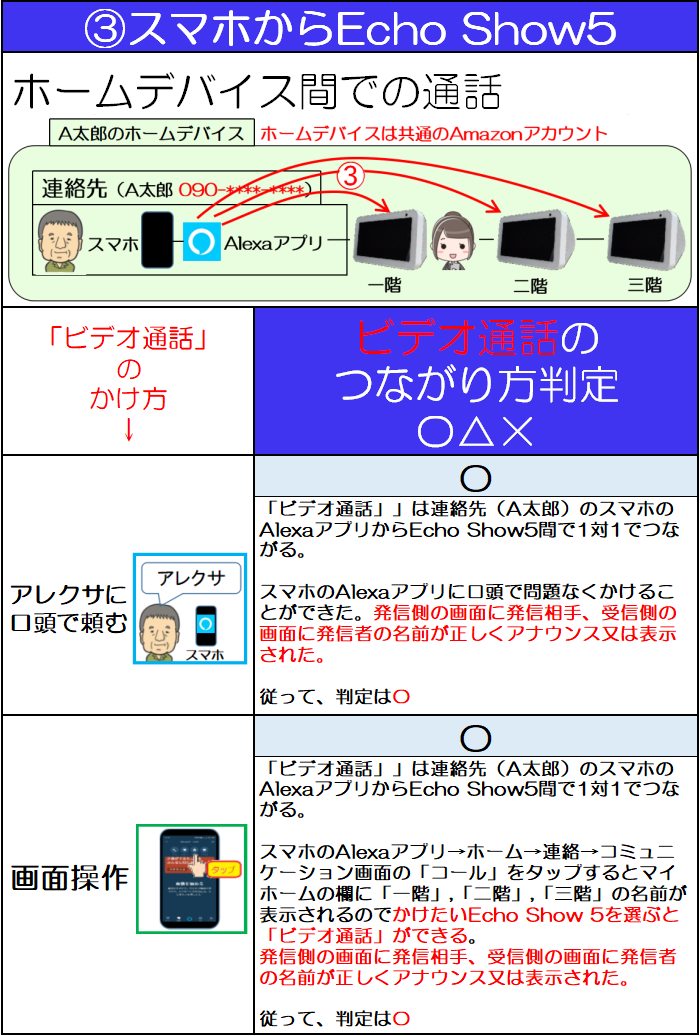
2.呼びかけ
「呼びかけ」は拒否設定があるので、全て許可にした状態で検証した。
ちなみに、接続設定を不許可、及び無効に設定したときは正しく「接続拒否」になった。
(1)連絡先(A太郎)のスマホのAlexaアプリに話しかけてリクエストしたとき
連絡先(A太郎)のスマホのAlexaアプリからEcho Show 5(一階)への「呼びかけ」は問題なくかけることができた。
発信先の表示も発信元の表示も正しく表示した。
従って、つながり方の判定としては〇とした。
(2)連絡先(A太郎)のスマホのAlexaアプリの画面操作からリクエストしたとき
連絡先(A太郎)のスマホのAlexaアプリからEcho Show 5への「呼びかけ」は問題なくかけることができた。
発信先の表示も発信元の表示も正しく表示した。
従って、つながり方の判定としては〇とした。
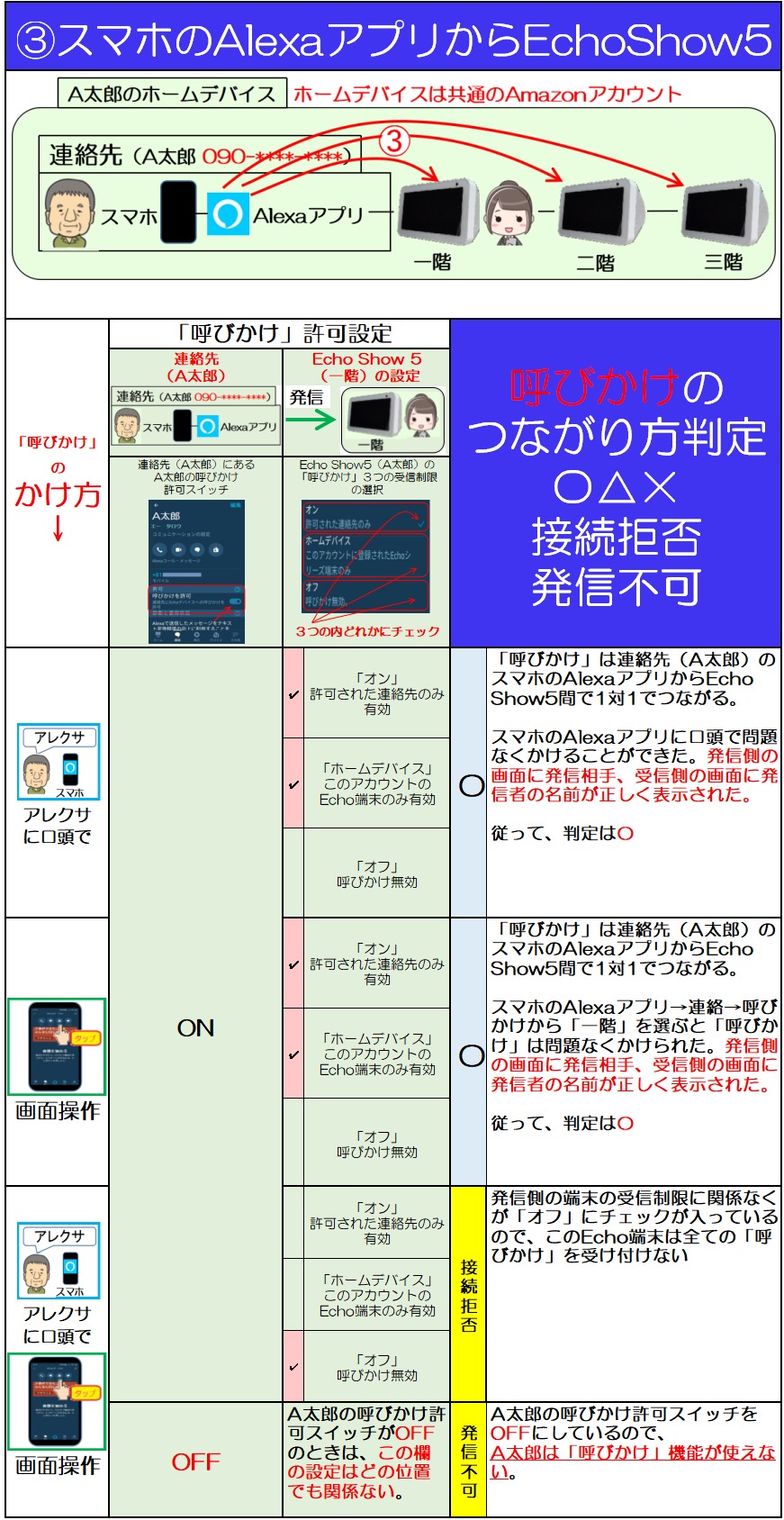
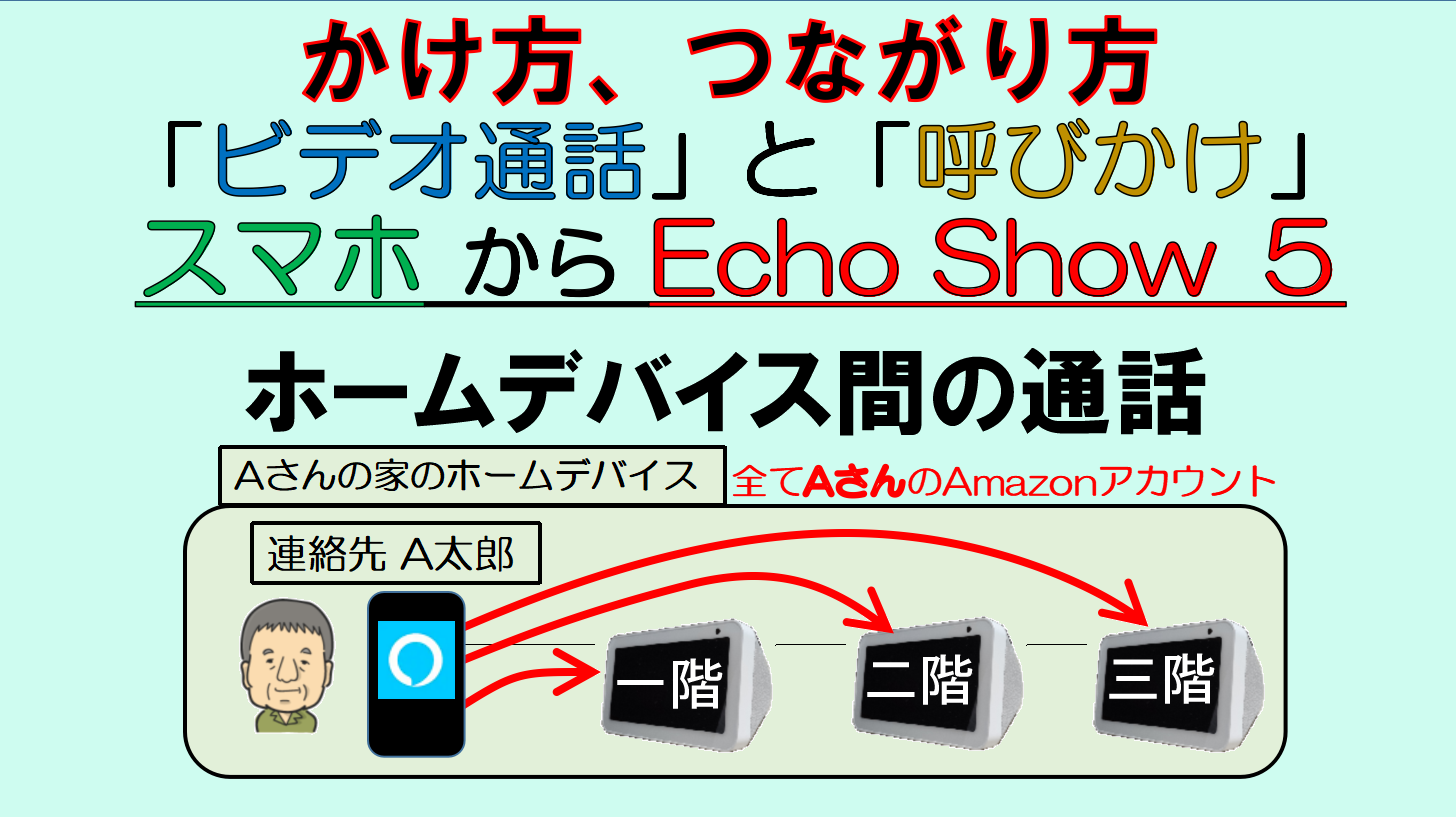
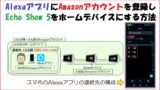

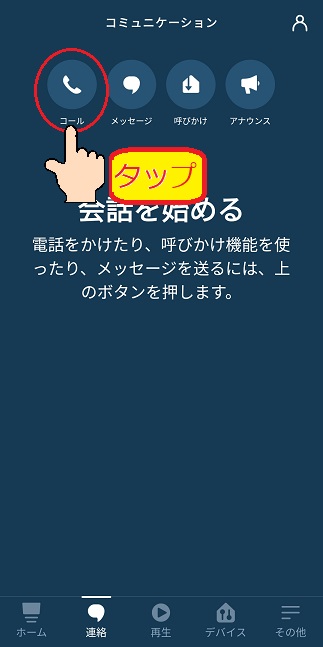






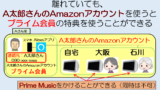

コメント